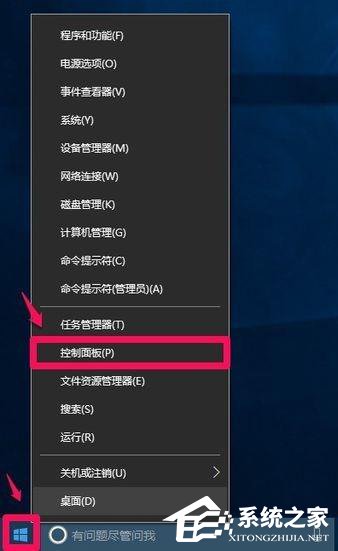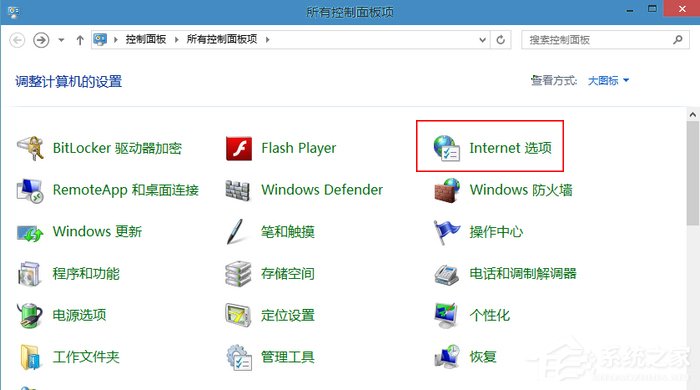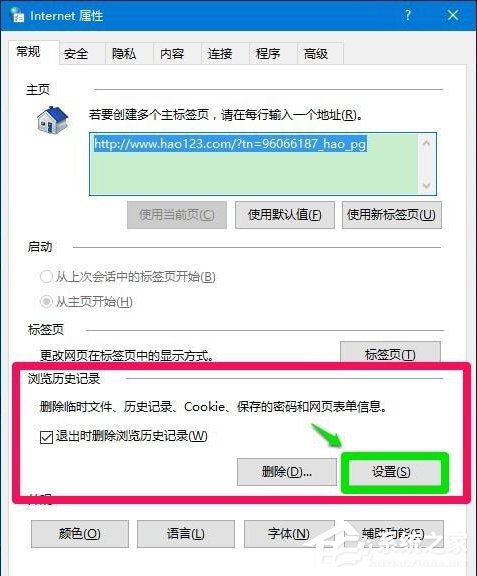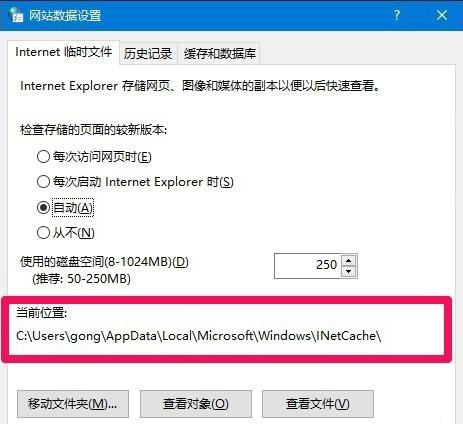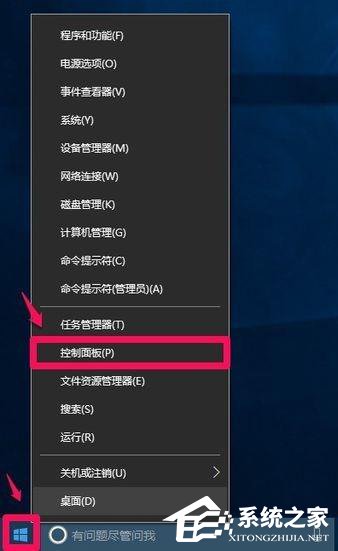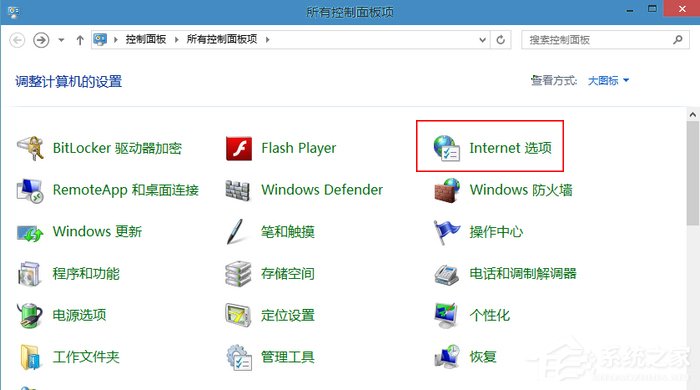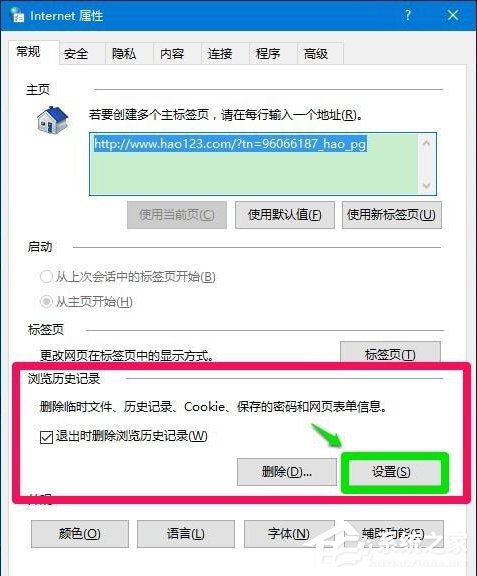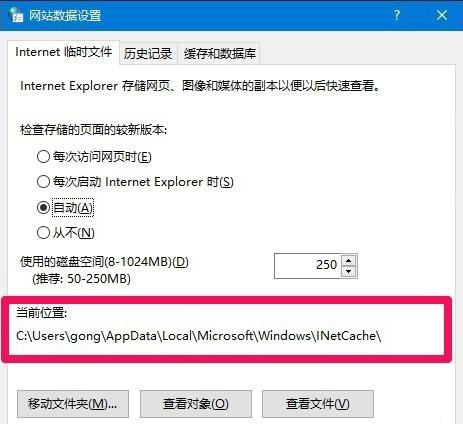Win10 IE浏览器的临时文件夹在哪?
2016-11-23 00:00:00 浏览:793 作者:管理员
系统中会有很多自带的程序软件,运行这些程序软件的时候产生的一些系统垃圾都会存放在C盘,如果长时间不清理的话,将会导致系统的运行速度变慢。就拿Win10系统中的IE浏览器来说,浏览网页的过程中产生的临时文件都存放在C盘,那么IE浏览器的临时文件夹在哪呢? 1、右键点击系统桌面左下角的【开始】,在开始菜单中点击【控制面板】;
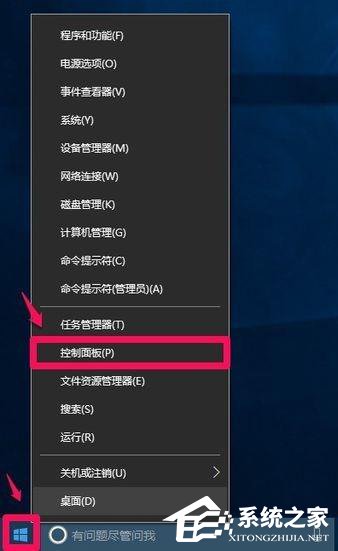
2、在打开的控制面板中,我们左键双击【Internet选项】;
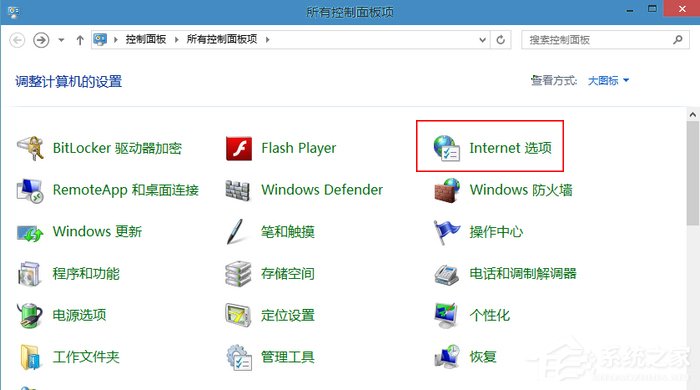
3、在Internet选项 属性窗口,点击【浏览历史记录】项中的【设置】;
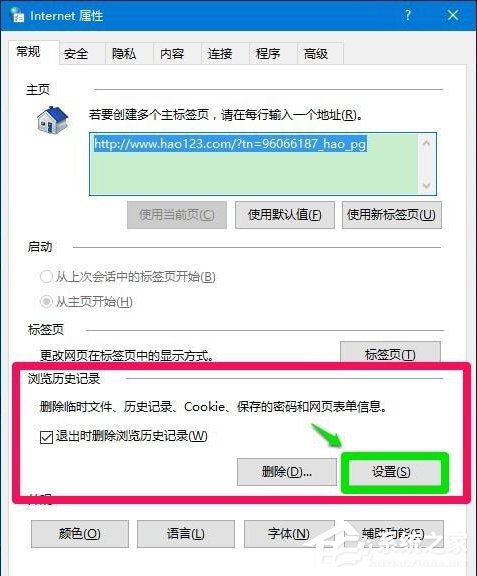
4、在网站数据设置窗口 - Internet临时文件 - 当前位置下的C:UsersgongAppDataLocalMicrosoftWindowsINetCache,即系统临时文件夹的路径;
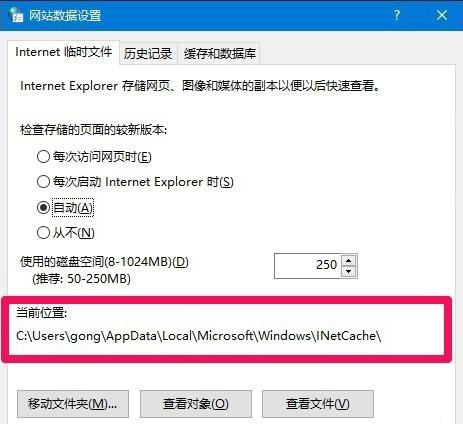
现在我们知道了Win10系统中IE浏览器的临时文件存储位置,如果用户想要查看有多少临时文件了,只需要点击当前位置下方的【查看文件】按钮即可。如果没有什么重要临时文件,用户可以定期清理浏览器缓存,这样可以提升系统运行速度。